766 - GIỚI THIỆU
JSON Edtor là công cụ xem, chỉnh sửa JSON với khả năng hiển thị dữ liệu dạng cây và trong 1 trình biên tập code có giao diện khá đẹp.
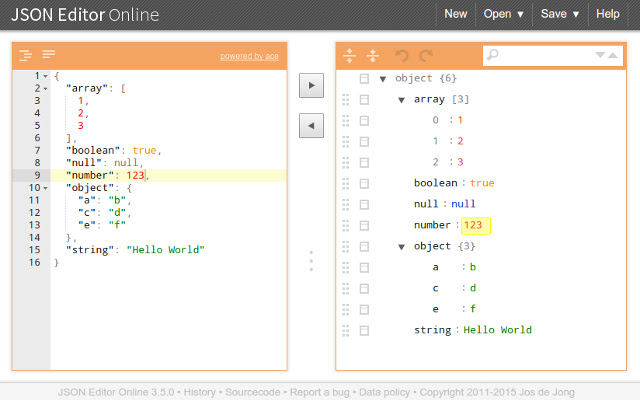
Giao diện công cụ soạn thảo JSON Editor
JSON (viết tắt của JavaScript Object Noattion) là 1 định dạng hoán vị dữ liệu nhanh, dựa trên tập hợp của ngôn ngữ lập trình JavaScript. Nó là định dạng text thuộc họ ngôn ngữ C và được xây dựng trên 2 cấu trúc là các cặp tên - giá trị (name - value) và 1 tập hợp các giá trị được sắp xếp. JSON Editor là công cụ lập trình cho phép người dùng chỉnh sửa JSON đơn giản và nhanh chóng với 2 kiểu xem song song và các lựa chọn mở - xuất file khá linh hoạt.
Đặc điểm chính của công cụ lập trình JSON Editor
- Xem và chỉnh sửa JSON với dạng cây và trình biên tập bên cạnh nhau.
- Chỉnh sửa, thêm, di chuyển, xóa, sao chép các trường và giá trị.
- Thay đổi loại giá trị.
- Phân loại các dãy và đối tượng.
- Chọn màu cho giá trị phụ thuộc vào loại giá trị.
- Tìm kiếm và đánh dấu text trong kiểu xem dạng cây.
- Hỗ trợ thao tác undo và redo cho tất cả các thao tác chỉnh sửa.
- Tải, lưu file từ máy tính, lưu trữ đám mây hoặc URL.
- Định dạng (format), compact và kiểm tra JSON trong trình biên tập.
- Hoạt động ngoại tuyến.
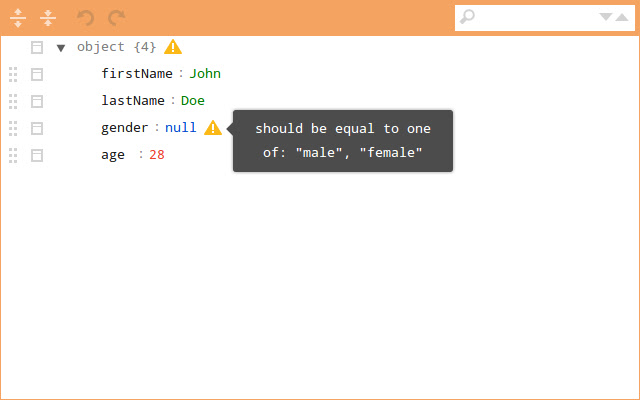
Giới thiệu ứng dụng lập trình JSON Editor
Phiên bản trước của JSON Editor có hỏi người dùng về quyền truy cập tất cả dữ liệu trên tất cả các website để ứng dụng có thể tải thư mục từ máy tính cũng như đường dẫn URL. Trong phiên bản này bạn sẽ không bị hỏi như vậy nữa trừ phi thực sự muốn tải 1 đường dẫn URL. JSON Editor giờ đã có thể tải file từ localhost của máy tính (là một máy chủ web được cài trên máy tính, sử dụng ổ cứng máy tính làm không gian lưu trữ mà không cần mua host) và sử dụng ngoại tuyến mà không cần kết nối Internet. Các lựa chọn tải file lên gồm từ thư mục máy tính hoặc từ 1 URL. Các lựa chọn xuất file có thể là tải về máy dưới định dạng .json hoặc chia sẻ trực tuyến bằng đường dẫn URL.
JSON Editor mang đến 2 kiểu xem song song là dạng treeview (dạng cây) và trong trình soạn thảo. Trong kiểu xem dạng cây, bạn có thể dễ dàng di chuyển các trường bằng thao tác kéo thả hoặc sử dụng phím tắt Alt + Shift + phím mũi tên. Với mỗi trường, sẽ có các lựa chọn thay đổi và chèn các loại giá trị (Array, Auto, Object hoặc String), sao chép cũng như xóa trường.
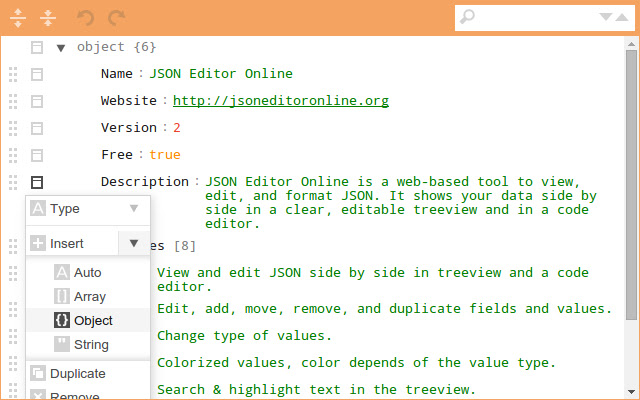
Các lựa chọn khi soạn thảo JSON dưới dạng cây
Mục Help ở góc phải giao diện sẽ mang đến cho bạn cụ thể cách sử dụng từng mục cũng như những phím tắt rất hữu ích khi dùng JSON Editor. Nếu đang tìm kiếm 1 công cụ soạn thảo JSON thì hãy thử trình soạn thảo hoàn toàn miễn phí JSON Editor.

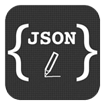
 AweSun - Phần mềm máy tính từ xa
5,584
AweSun - Phần mềm máy tính từ xa
5,584
 EyeLeo - Tiện ích bảo vệ mắt khi dùng máy tính
3,267
EyeLeo - Tiện ích bảo vệ mắt khi dùng máy tính
3,267
 BarcodeChecker - Phần mềm quét mã vạch
1,097
BarcodeChecker - Phần mềm quét mã vạch
1,097
 MSN Weather - Ứng dụng cập nhật thông tin thời tiết
1,552
MSN Weather - Ứng dụng cập nhật thông tin thời tiết
1,552
 Netcam Studio - Quay video giám sát
1,561
Netcam Studio - Quay video giám sát
1,561
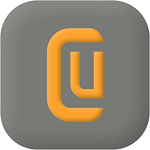 CudaText - Trình chỉnh sửa code mạnh mẽ
1,194
CudaText - Trình chỉnh sửa code mạnh mẽ
1,194
 SDF Viewer - Quản lý dữ liệu SQL
1,293
SDF Viewer - Quản lý dữ liệu SQL
1,293
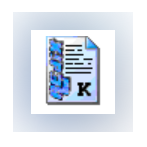 AEdiX Suite - Trình biên tập code và HEX
1,239
AEdiX Suite - Trình biên tập code và HEX
1,239
 Metasploit Framework - Kiểm tra lỗi hệ thống
1,214
Metasploit Framework - Kiểm tra lỗi hệ thống
1,214
 Windows 95 - Hệ điều hành Windows 95
2,561
Windows 95 - Hệ điều hành Windows 95
2,561
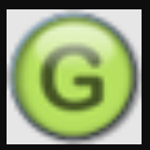 Groovy - Ngôn ngữ lập trình động tương thích với Java
1,299
Groovy - Ngôn ngữ lập trình động tương thích với Java
1,299
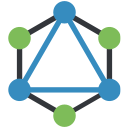 Altair - Quản lý và gỡ lỗi cho máy chủ GraphQL
1,263
Altair - Quản lý và gỡ lỗi cho máy chủ GraphQL
1,263
 Trac - Một wiki nâng cao dành cho các dự án phát triển phần mềm
1,201
Trac - Một wiki nâng cao dành cho các dự án phát triển phần mềm
1,201
 npm install - trình quản lý gói cho nền tảng JavaScript Node
1,431
npm install - trình quản lý gói cho nền tảng JavaScript Node
1,431
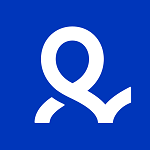 Multilogin - Tạo ra một môi trường duyệt web ảo
3,682
Multilogin - Tạo ra một môi trường duyệt web ảo
3,682
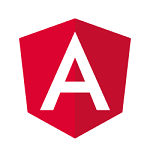 AngularJS - Thiết kế ứng dụng web bằng ngôn ngữ JavaScript
1,330
AngularJS - Thiết kế ứng dụng web bằng ngôn ngữ JavaScript
1,330
 Selenium - Kiểm tra chức năng và tự động hóa các trình duyệt của bạn
1,399
Selenium - Kiểm tra chức năng và tự động hóa các trình duyệt của bạn
1,399
 Hibernate - Công cụ viết và phát triển Java Persistence API
1,510
Hibernate - Công cụ viết và phát triển Java Persistence API
1,510
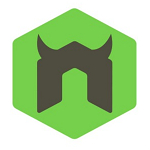 Nodemon - công cụ giúp bạn phát triển các tệp javascript
1,307
Nodemon - công cụ giúp bạn phát triển các tệp javascript
1,307
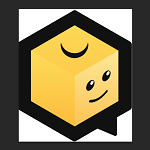 Stud.io - Công cụ xây dựng, kết xuất và tạo hướng dẫn trang web từ đầu
1,371
Stud.io - Công cụ xây dựng, kết xuất và tạo hướng dẫn trang web từ đầu
1,371
 Tổng hợp các lệnh đế chế cơ bản
Tổng hợp các lệnh đế chế cơ bản
 Hướng dẫn dùng AK 47 và M4A1 trong Counter Strike
Hướng dẫn dùng AK 47 và M4A1 trong Counter Strike
 Các quân hay sử dụng trong game đế chế
Các quân hay sử dụng trong game đế chế
 Các phím tắt trong game AOE
Các phím tắt trong game AOE
 Lệnh, mã game Cướp đường phố Gta Vice City tổng hợp
Lệnh, mã game Cướp đường phố Gta Vice City tổng hợp
 Cập nhật một số cách vào Facebook bị chặn
Cập nhật một số cách vào Facebook bị chặn
 Khắc phục, fix lỗi màn hình đen trên máy tính
Khắc phục, fix lỗi màn hình đen trên máy tính
 5 Cách tăng tốc truy cập Internet hiệu quả
5 Cách tăng tốc truy cập Internet hiệu quả
 Hướng dẫn cài Windows 7 trên máy tính có Mainboard của hãng Gigabyte
Hướng dẫn cài Windows 7 trên máy tính có Mainboard của hãng Gigabyte
 Hướng dẫn cách loại bỏ thanh công cụ trình duyệt Firefox
Hướng dẫn cách loại bỏ thanh công cụ trình duyệt Firefox
 ZOOM - Ứng dụng...
8,679,081
ZOOM - Ứng dụng...
8,679,081
 Cốc cốc...
1,914,933
Cốc cốc...
1,914,933
 Download Minecraft...
1,250,396
Download Minecraft...
1,250,396
 UltraViewer 6.2 -...
1,005,985
UltraViewer 6.2 -...
1,005,985
 Microsoft Teams...
769,543
Microsoft Teams...
769,543
 CapCut cho PC -...
696,451
CapCut cho PC -...
696,451
 UniKey 4.3 RC5...
597,879
UniKey 4.3 RC5...
597,879
 Microsoft...
534,323
Microsoft...
534,323
 Zalo PC - Gọi...
501,427
Zalo PC - Gọi...
501,427
 Messenger cho...
373,210
Messenger cho...
373,210